敬业签Windows电脑桌面云便签怎么设置桌面提醒事项?
适用: Windows
发布时间:2020-11-18 16:48:52
一、打开敬业签Windows电脑桌面云便签并登录账号,界面左侧可点击便签分类标签名称,进入相应分类内容管理界面,点击页面上方的“新增敬业签”按钮;
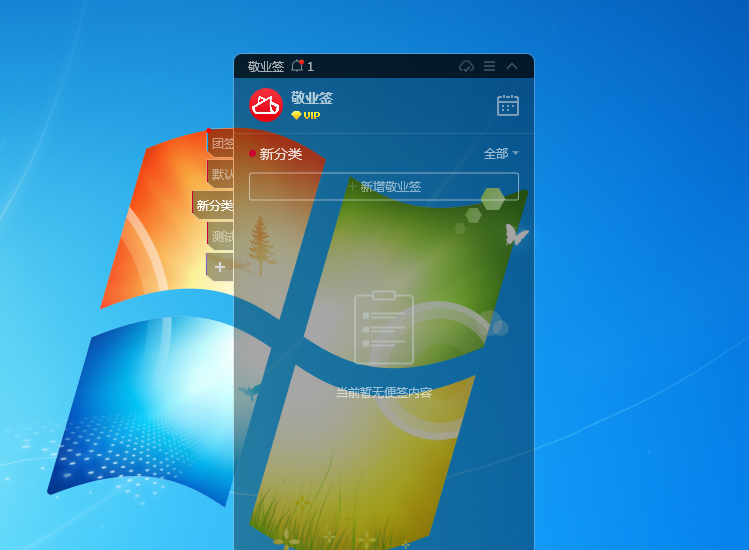
二、弹出便签编辑框,输入桌面提醒事项文字备注,点击编辑框左下角的时钟提醒,打开时间提醒设置界面;

三、选择触发方式公历或农历,点击“提醒时间”右侧的设置框设置提醒时间,设置后点击确定;
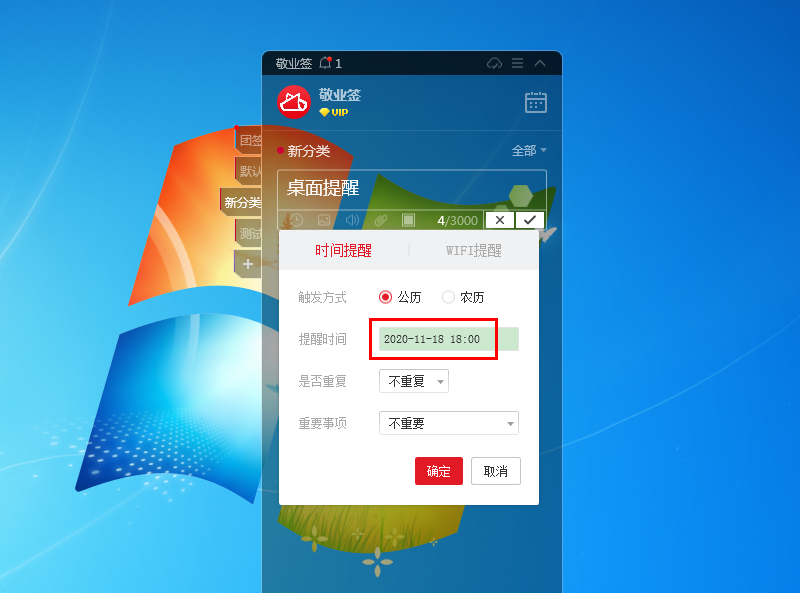
四、便签编辑框时钟提醒图标右上角显示绿色圆点,并显示设置的提醒到期时间,点击编辑框右下角的对勾保存按钮,或者按CTRL+回车键快捷保存,即可添加成功;
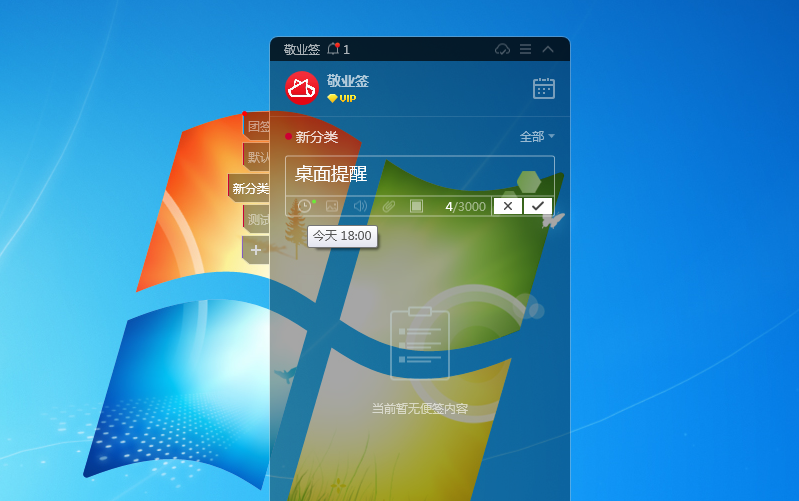
五、到期后,软件会通过桌面弹窗、图标闪烁以及铃声等方式发送提醒通知,提示用户及时处理完成该条待办提醒事项内容。

注:
桌面提醒窗口设置可关闭,点击界面上方用户头像,打开系统设置页面找到“提醒设置”,找到弹窗提醒,可进行关闭或者开启设置;当桌面弹窗提醒设置关闭时,将无法及时接收到桌面弹窗提醒通知。

未能帮到你,很抱歉!
你还可以联系敬业签官方客服

官方QQ群

微信客服







 豫公网安备41070202000535号
豫公网安备41070202000535号